“管理样式”对话框是Word2007提供的一个比较全面的样式管理界面,用户可以在“管理样式”对话框中新建样式、修改样式和删除样式等样式管理操作。在Word2007“管理样式”对话框中修改样式的步骤如下所述:
第1步,打开Word2007文档窗口,在“开始”功能区的“样式”分组中单击显示样式窗口按钮,如图2008120304所示。 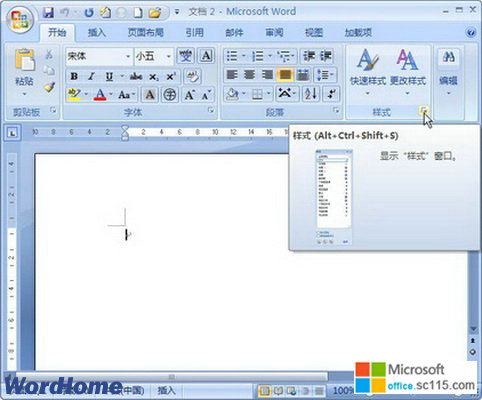
图2008120304 单击显示样式窗口按钮第2步,在打开的“样式”窗格中单击“管理样式”按钮,如图2008120305所示。 
图2008120305 单击“管理样式”按钮第3步,打开“管理样式”对话框,切换到“编辑”选项卡。在“选择要编辑的样式”列表中选择需要修改的样式,然后单击“修改”按钮,如图2008120306所示。 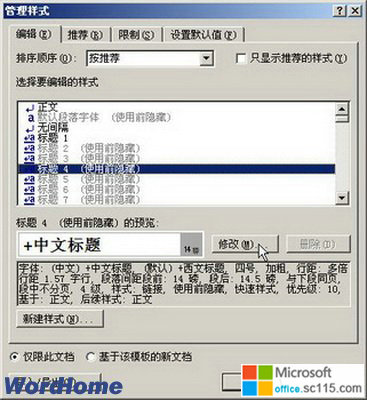
图2008120306 单击“修改”按钮第4步,在打开的“修改样式”对话框中根据实际需要重新设置该样式的格式,并单击“确定”按钮,如图2008120307所示。 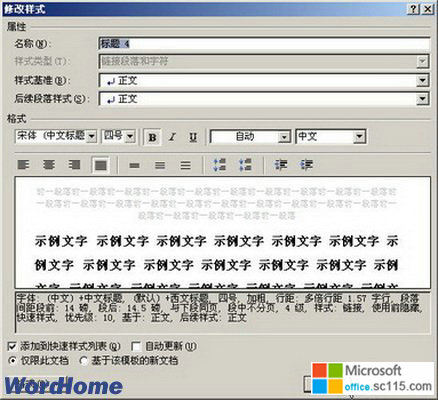
图2008120307 “修改样式”对话框第5步,返回“管理样式”对话框,选中“基于该模板的新文档”单选框,并单击“确定”按钮,如图2008120308所示。 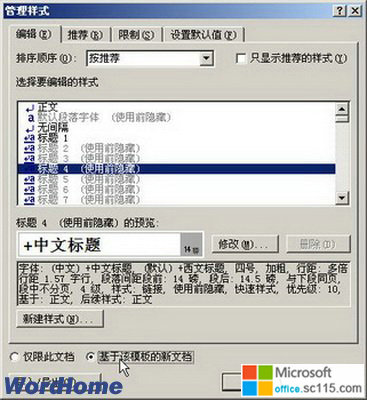
图2008120308 选中“基于该模板的新文档”单选框




